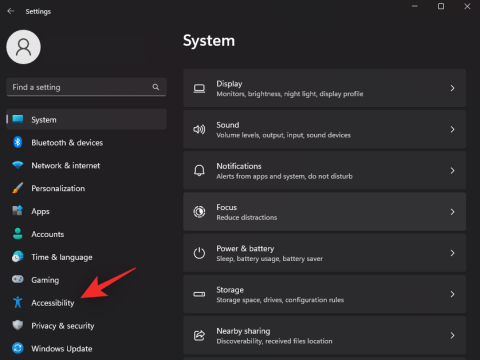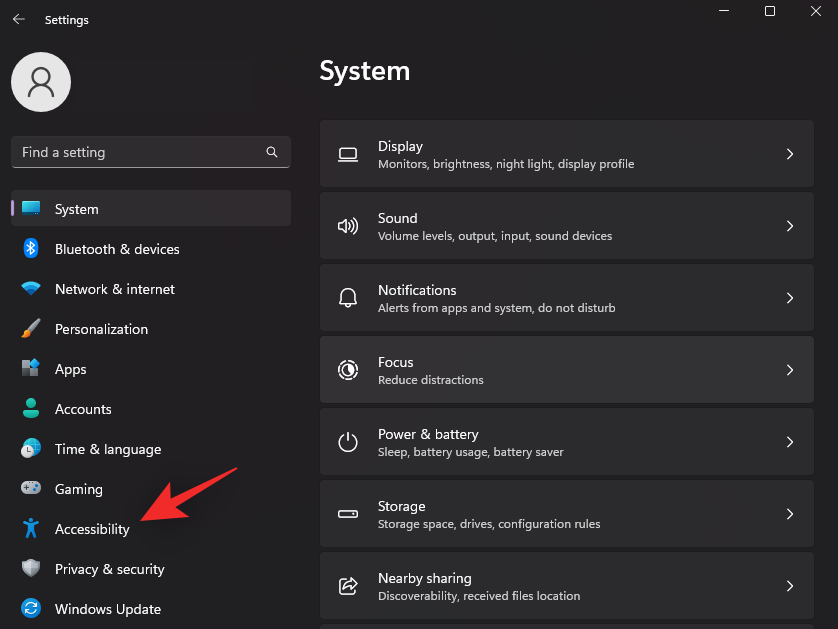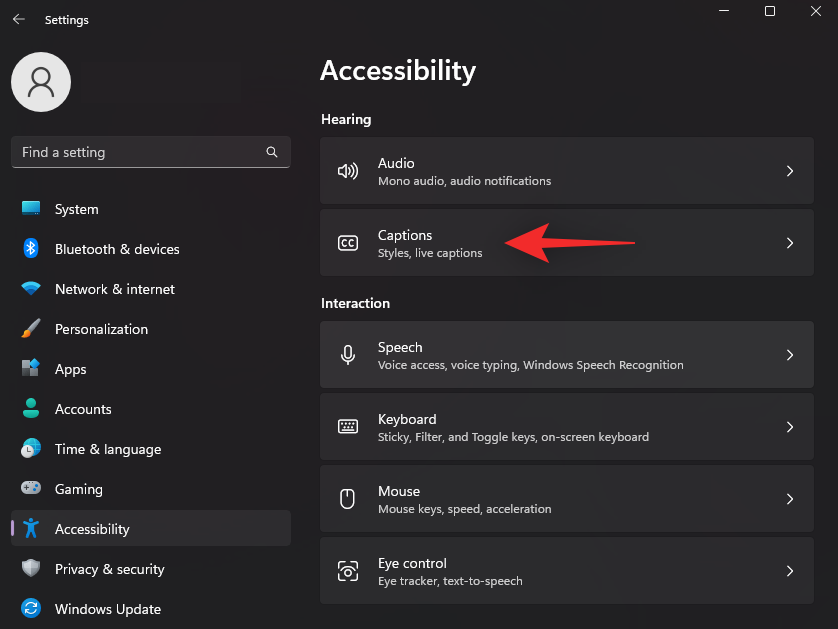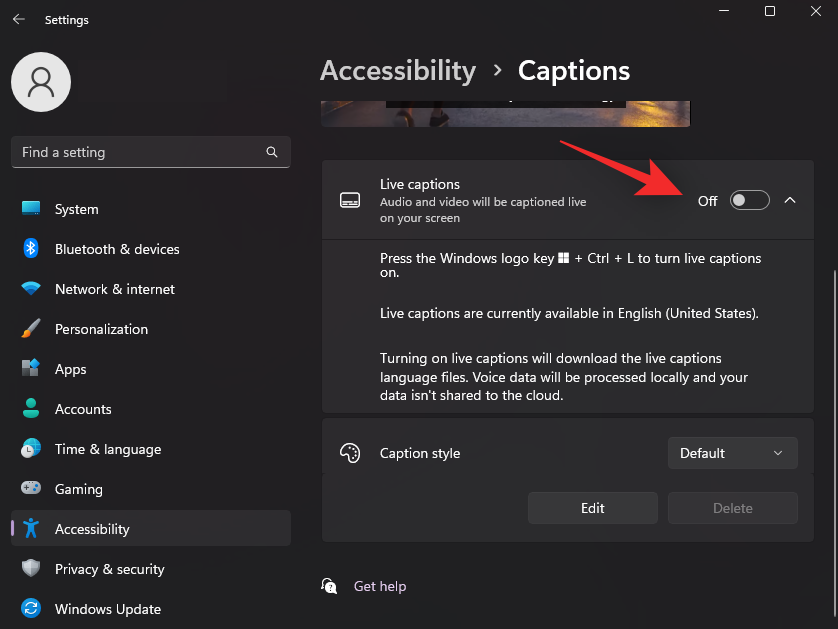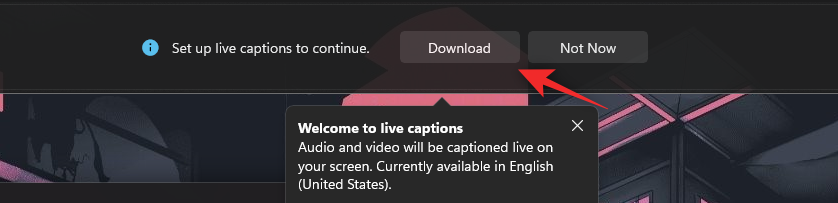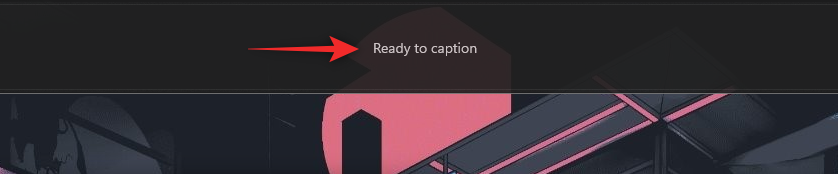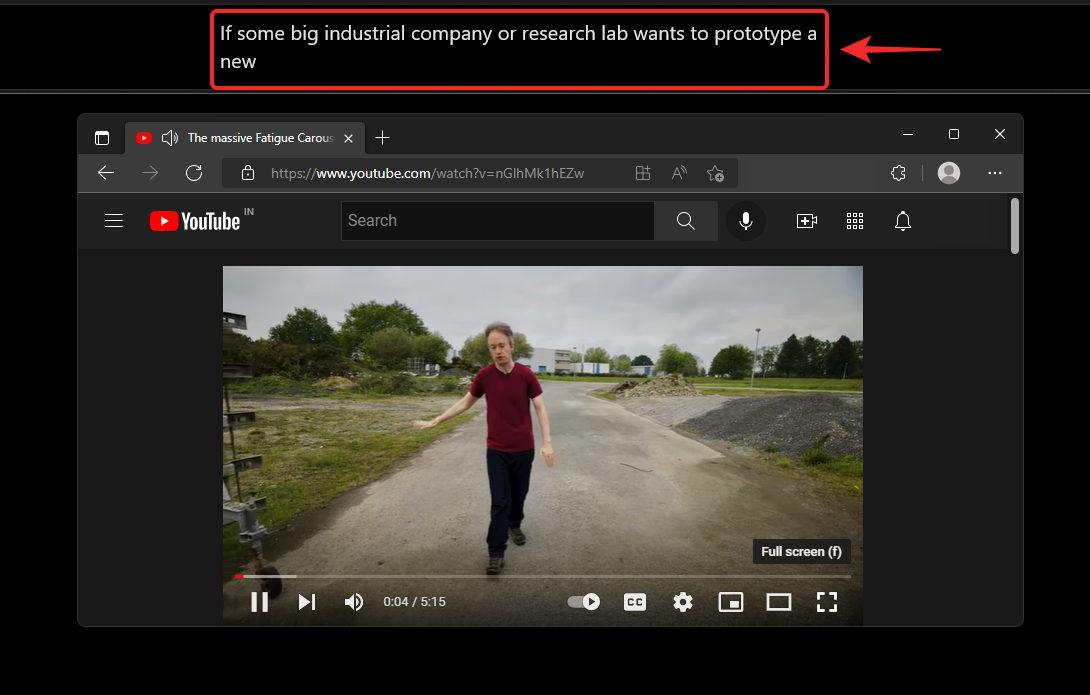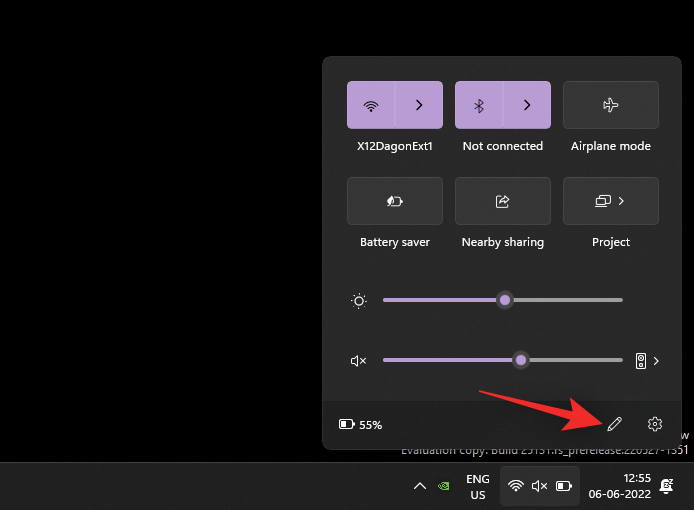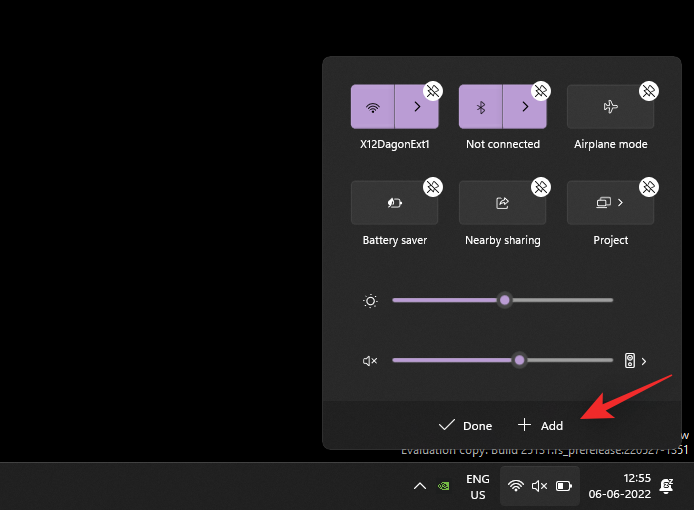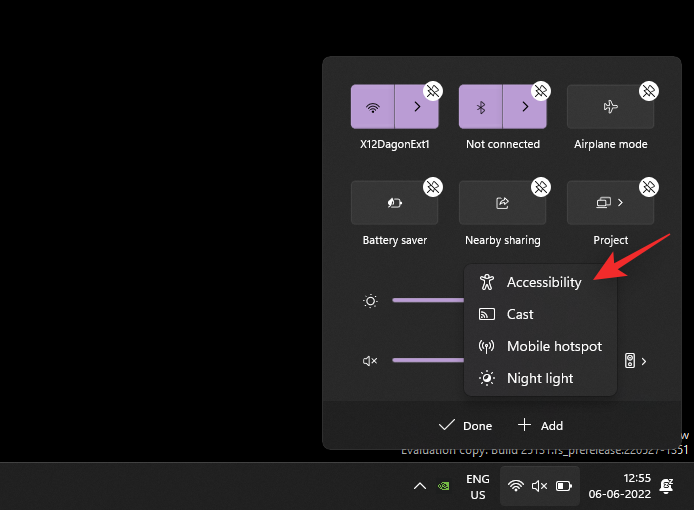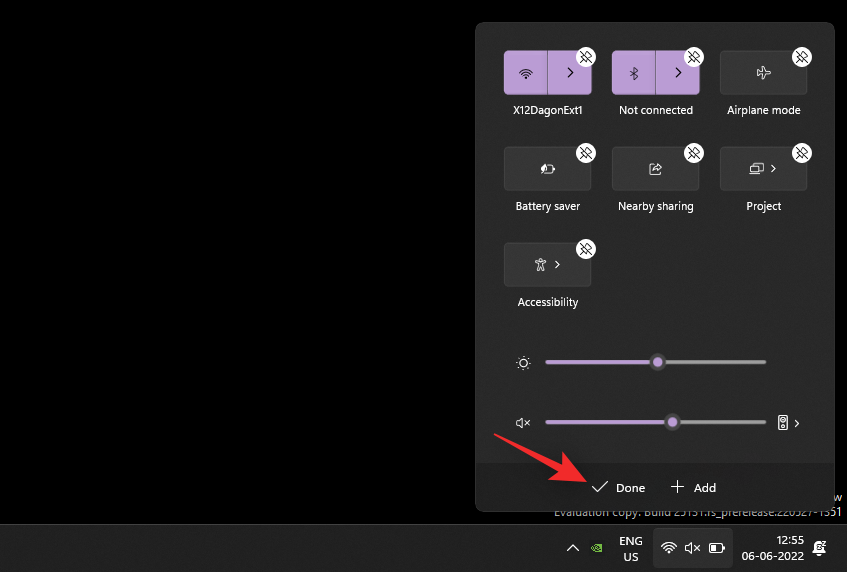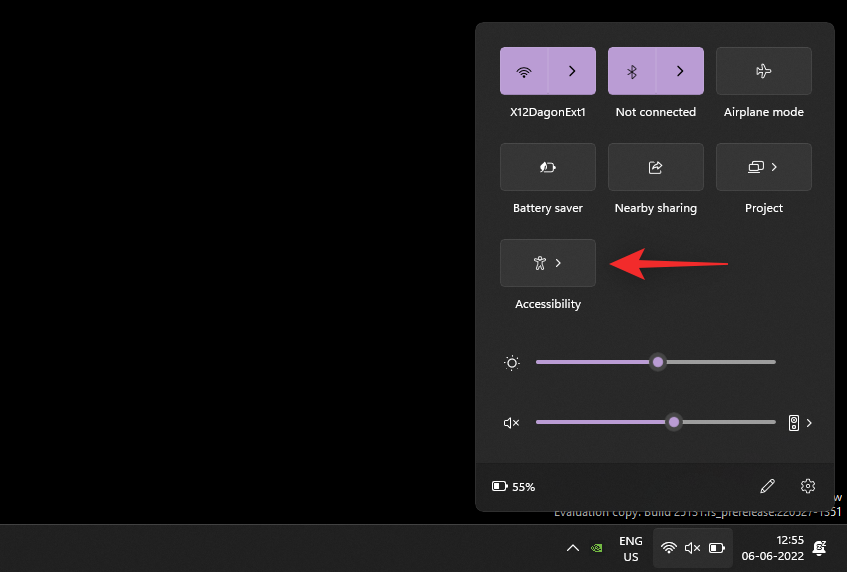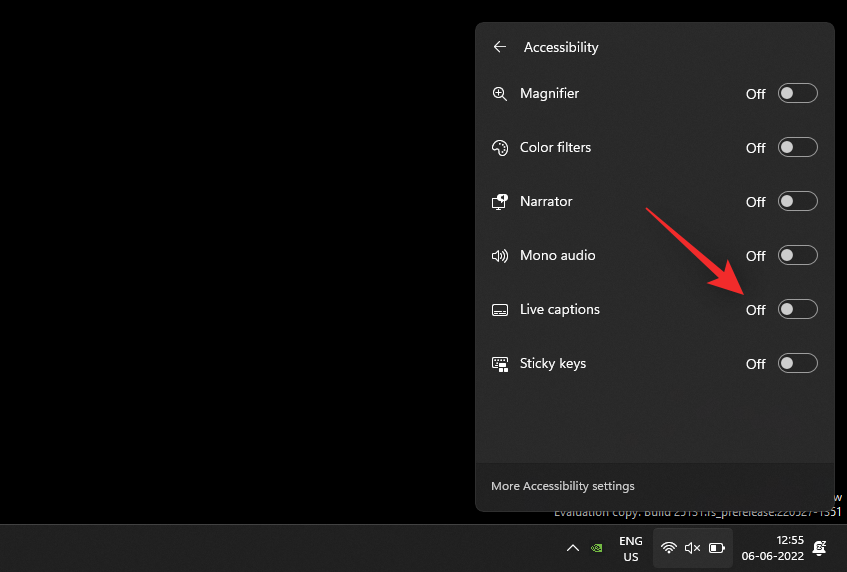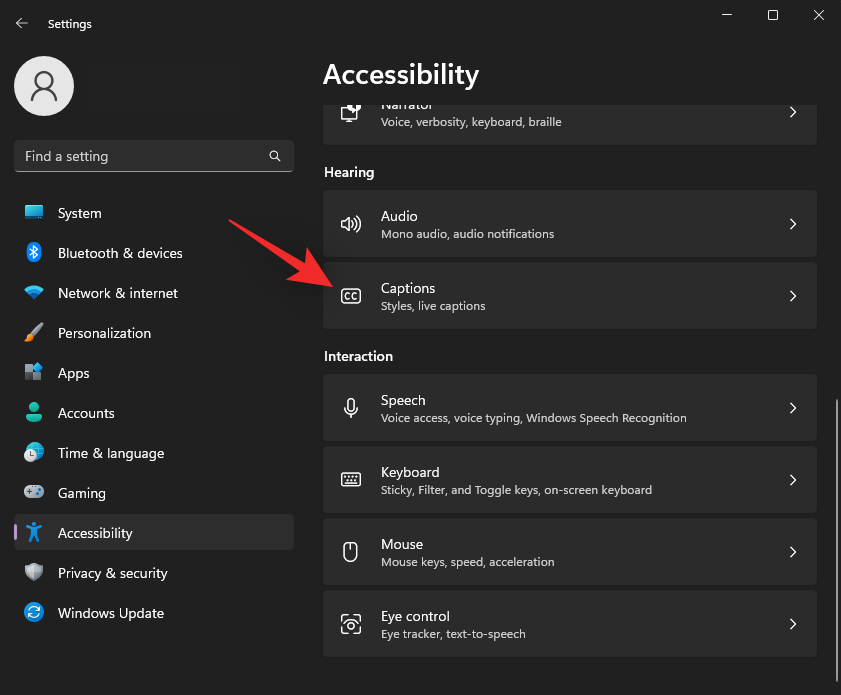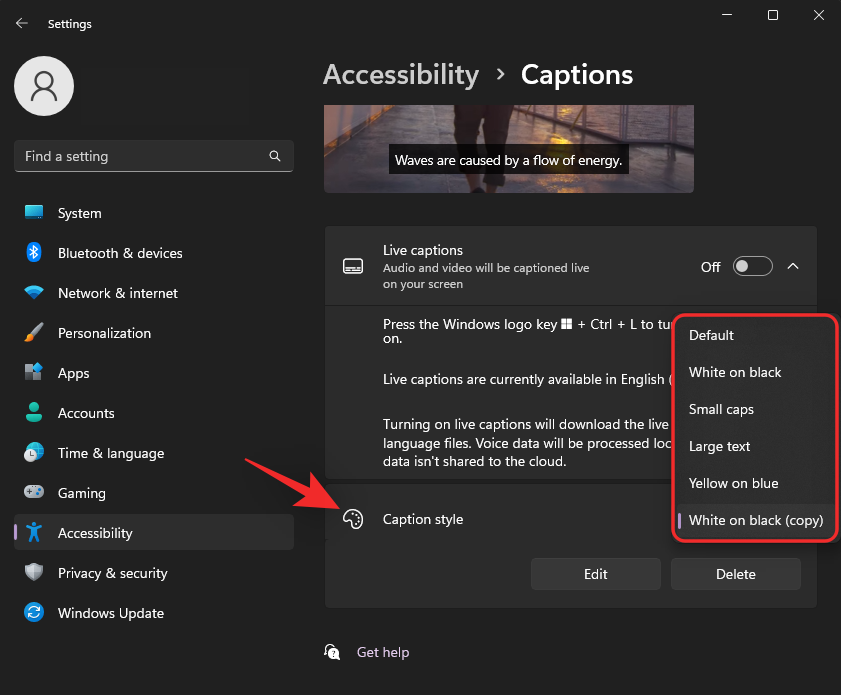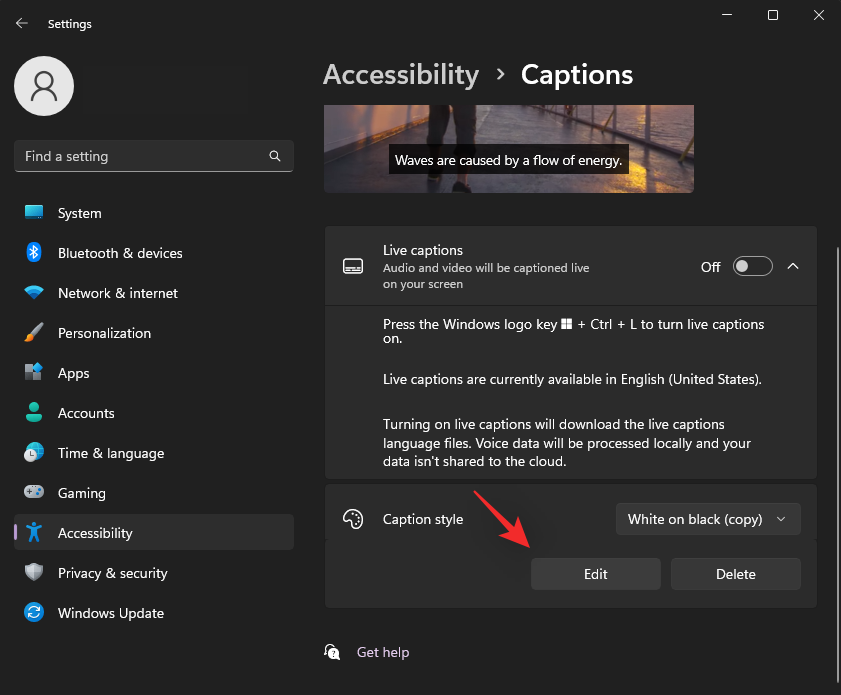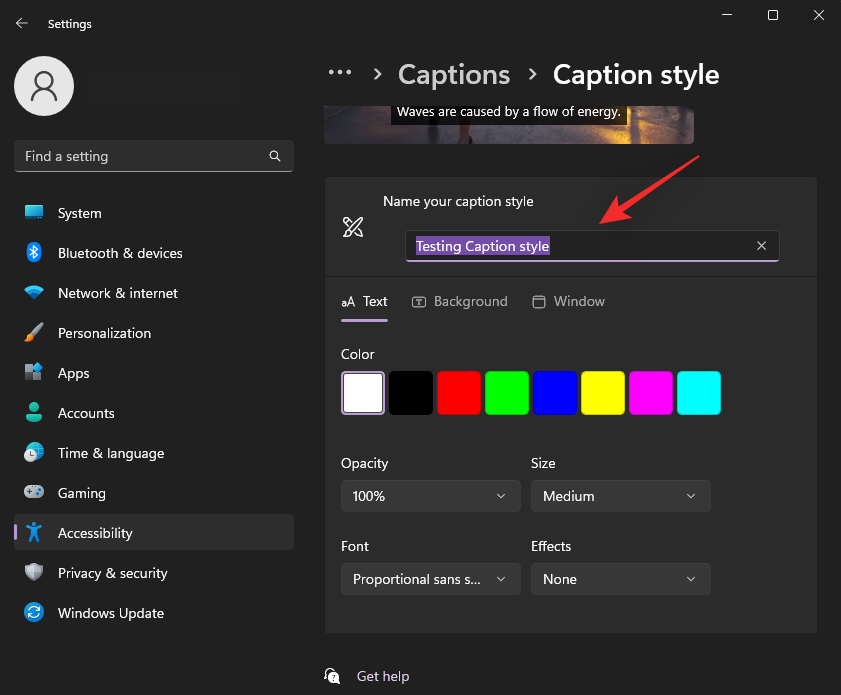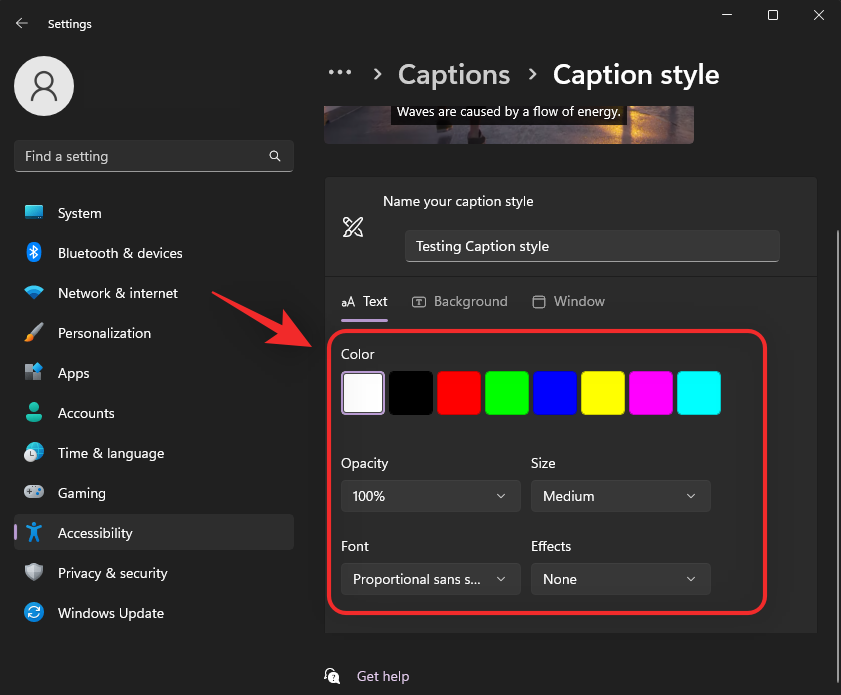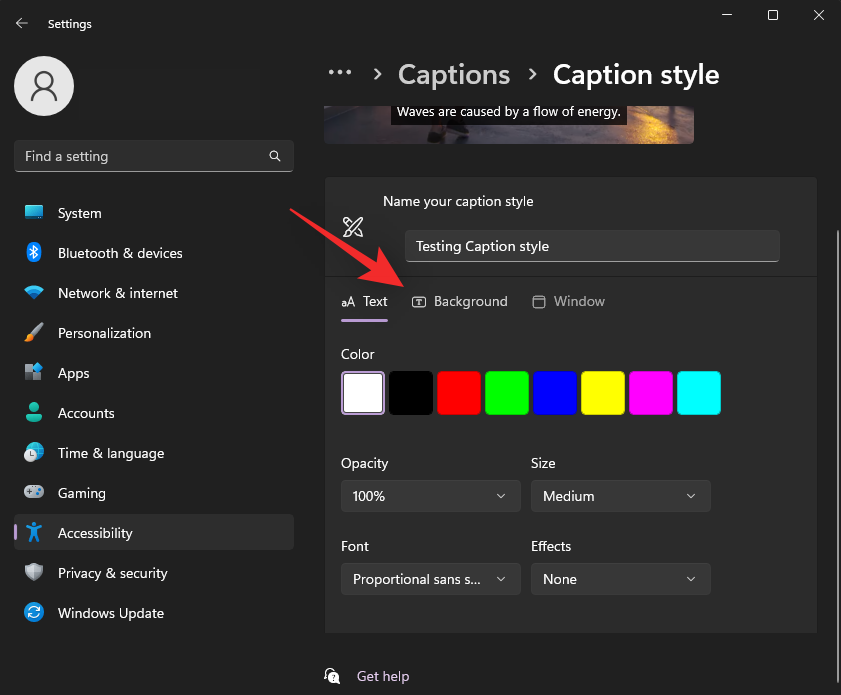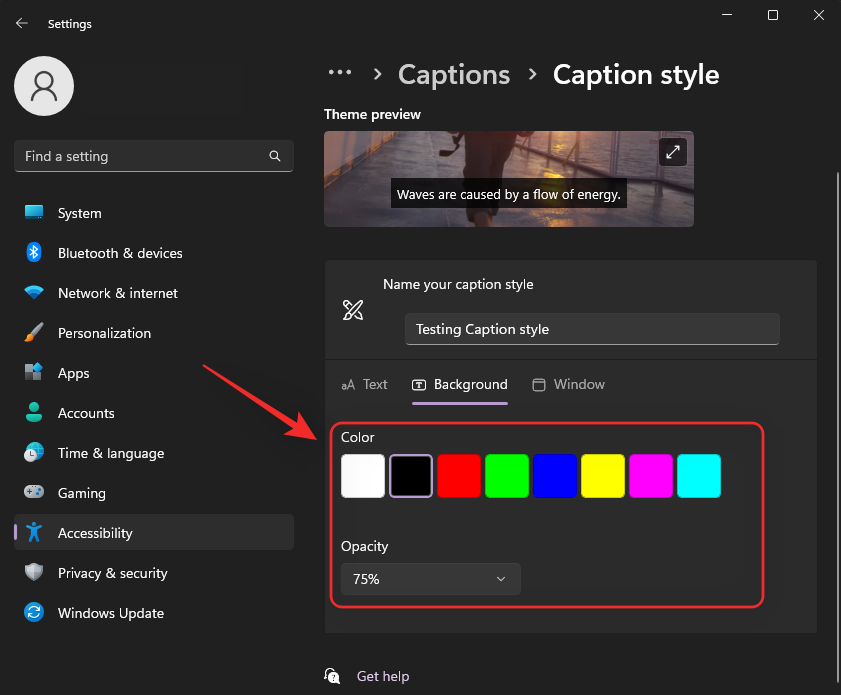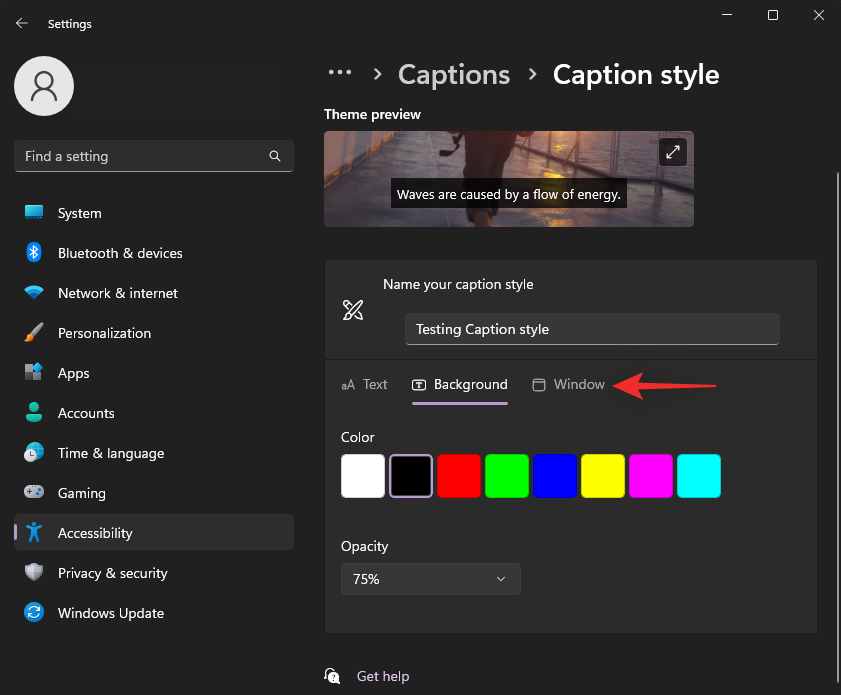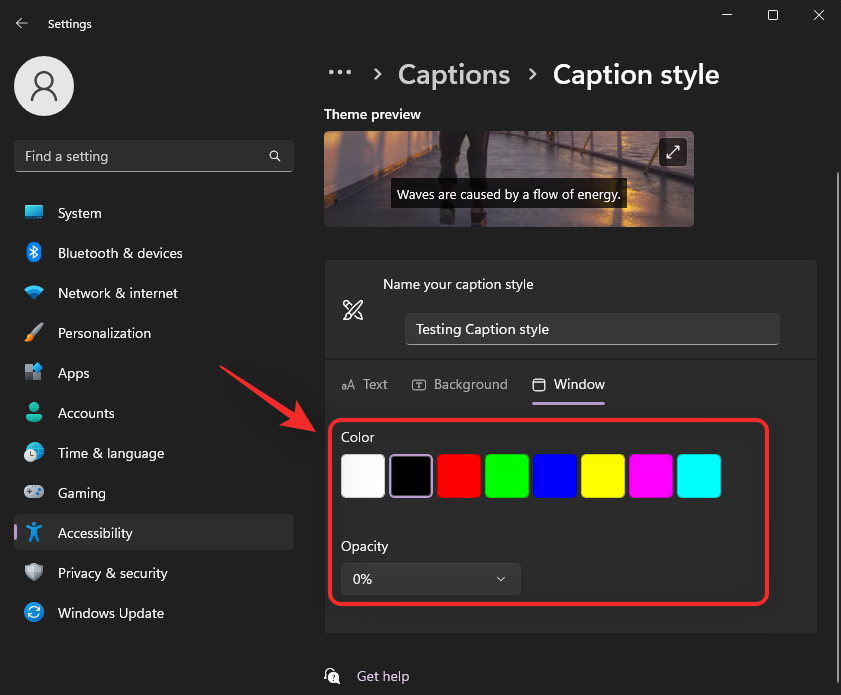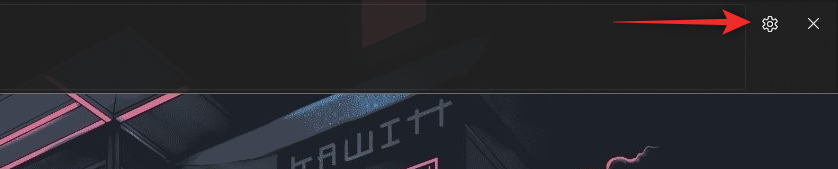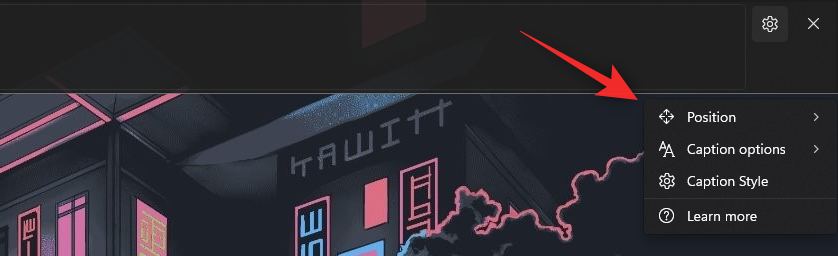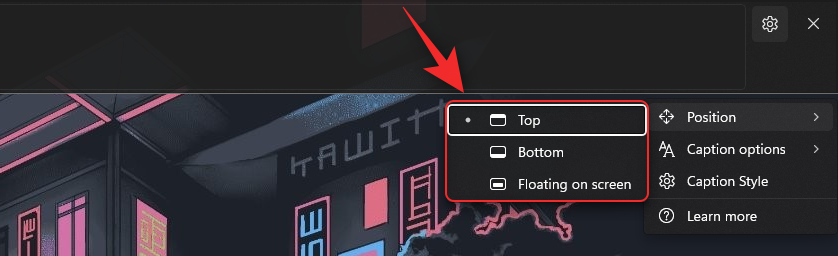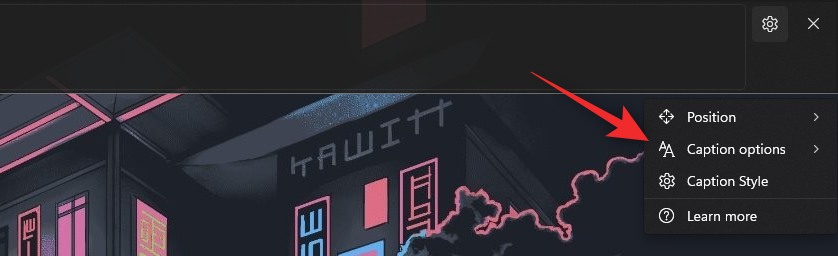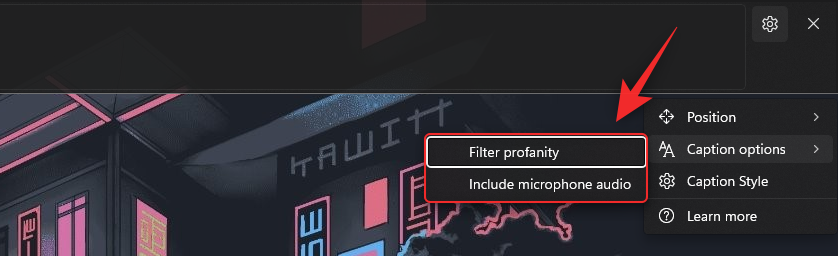Les fonctionnalités d'accessibilité de Windows ont lentement augmenté en termes de capacités et de fonctionnalités. La mise à jour Windows 11 22H2 apporte quelques nouvelles fonctionnalités, parmi lesquelles la possibilité d'utiliser les sous-titres en direct à l'échelle du système sur votre système. Il s’agit d’une fonctionnalité très demandée, surtout depuis que d’autres plates-formes ont commencé à l’inclure l’année dernière. Découvrons-en davantage.
Que sont les sous-titres en direct à l’échelle du système dans Windows 11 ?
Les sous-titres en direct à l'échelle du système, comme leur nom l'indique, vous aident à générer des sous-titres pour tout fichier audio actuellement lu sur votre système.
Il s'agit d'une fonctionnalité d'accessibilité vitale pour les utilisateurs malentendants et peut également être utilisée pour générer des sous-titres dans des applications non prises en charge.
Vous pouvez également utiliser Live Captions pour transcrire des fichiers audio et créer également un son inaudible. Les sous-titres en direct à l'échelle du système sont fournis avec Windows 11 22H2 et vous pouvez commencer à les utiliser si la mise à jour est actuellement installée sur votre système.
Les sous-titres en direct traitent vos données vocales et autres fichiers audio localement. Vos données ne sont jamais partagées avec les serveurs Microsoft et ne sont jamais téléchargées sur le cloud. Vous pouvez en savoir plus sur la déclaration de confidentialité de Live Captions sur ce lien .
Connexe : Quoi de neuf dans le Gestionnaire des tâches sur la mise à jour Windows 11 22H2
Comment activer les sous-titres en direct à l'échelle du système
Voici comment activer les sous-titres en direct à l’échelle du système sous Windows 11.
Exigences:
Guide:
Appuyez Windows + iet cliquez sur Accessibilité .
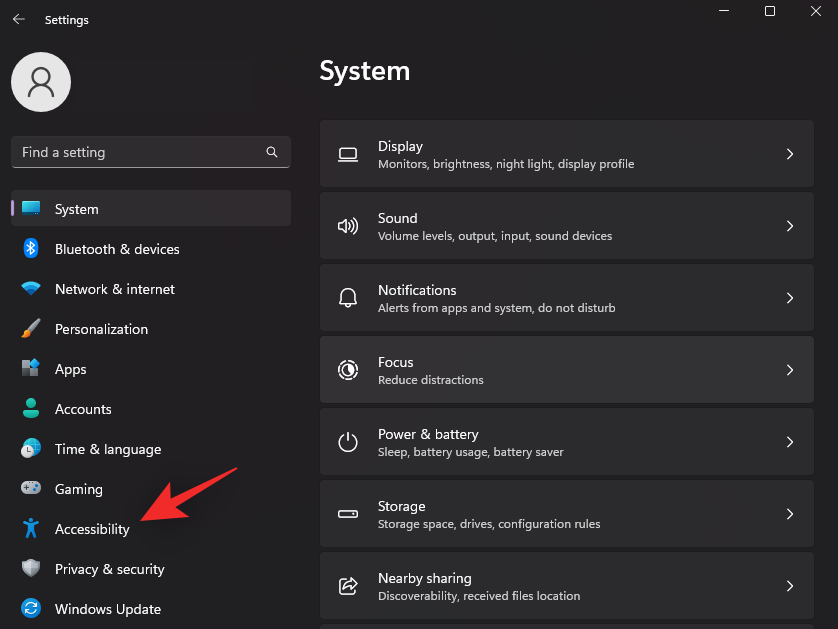
Cliquez sur Légendes sous Audition .
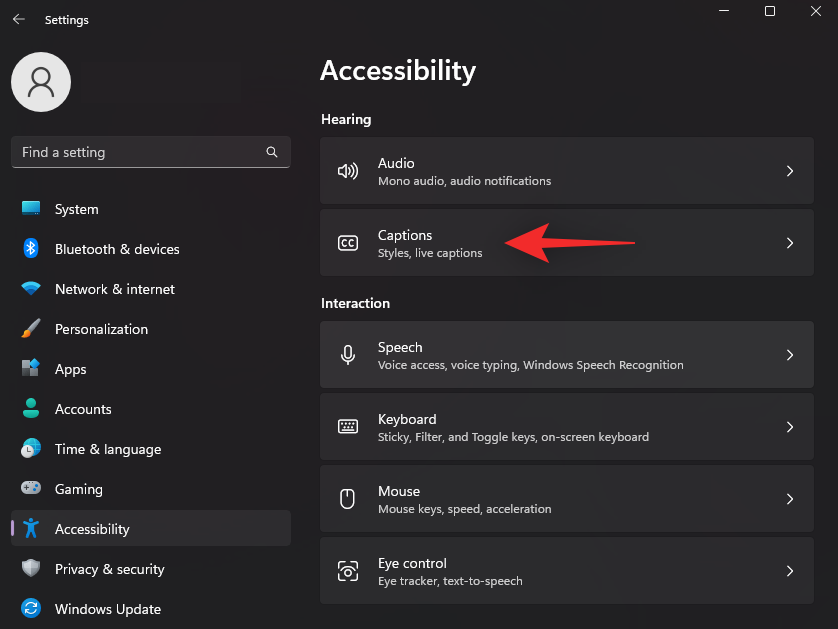
Activez maintenant la bascule pour Live Captions .
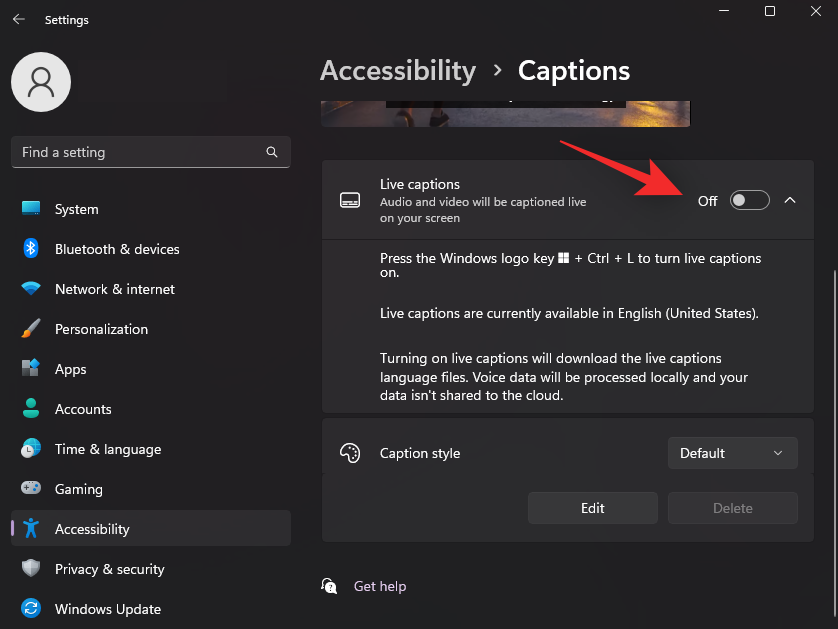
Cliquez sur Télécharger en haut. Cela permettra à Windows de télécharger les fichiers de langue nécessaires aux sous-titres en direct sur votre système.
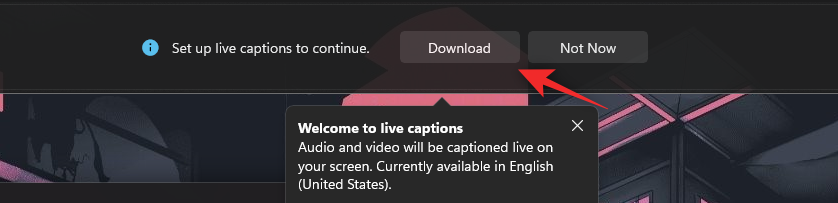
Une fois les fichiers nécessaires téléchargés, le haut de votre écran affichera Prêt à sous-titrer .
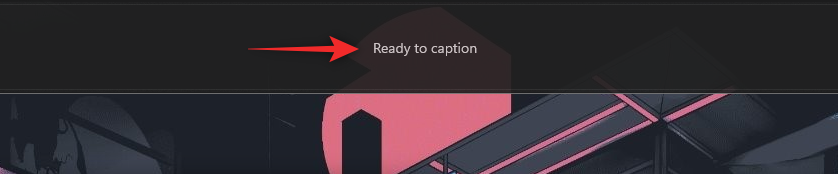
Vous pouvez désormais personnaliser et utiliser les sous-titres en direct sur votre système à l'aide des sections ci-dessous.
Connexe : Comment activer ou désactiver le mode Efficacité sous Windows 11
Comment accéder aux sous-titres en direct à l'échelle du système
Vous pouvez accéder aux sous-titres en direct à l’échelle du système sur Windows 11 de 2 manières. Suivez l'une des méthodes ci-dessous en fonction de vos besoins actuels.
Méthode 1 : utiliser un raccourci clavier
Appuyez Windows + Ctrl + Lsur votre clavier pour activer les sous-titres en direct n'importe où dans Windows.
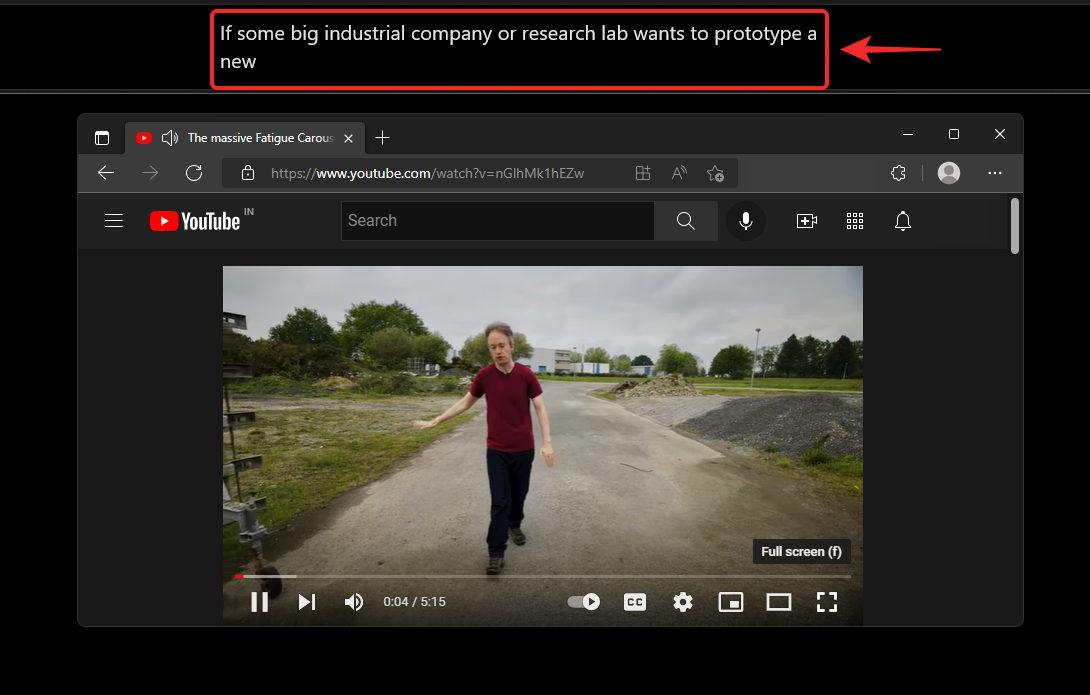
Windows devrait automatiquement commencer à sous-titrer l'audio en cours de lecture sur votre système.
Méthode 2 : Utilisation des paramètres d'accès rapide
Appuyez Windows + Apour accéder aux paramètres rapides sur votre système. Cliquez sur l' icône Modifier .
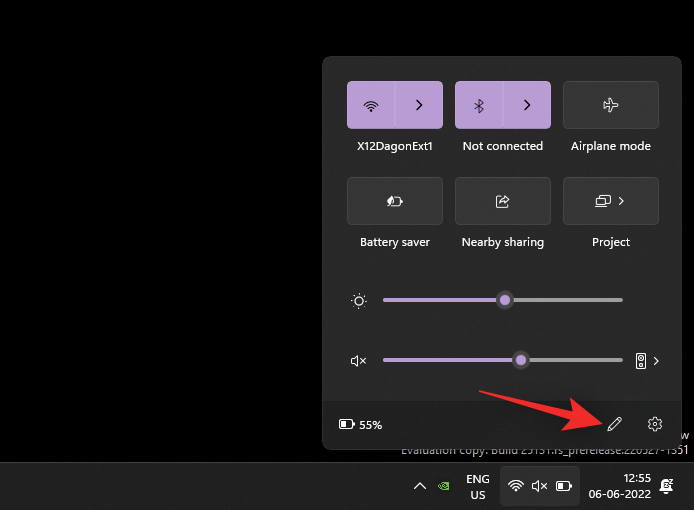
Cliquez sur Ajouter .
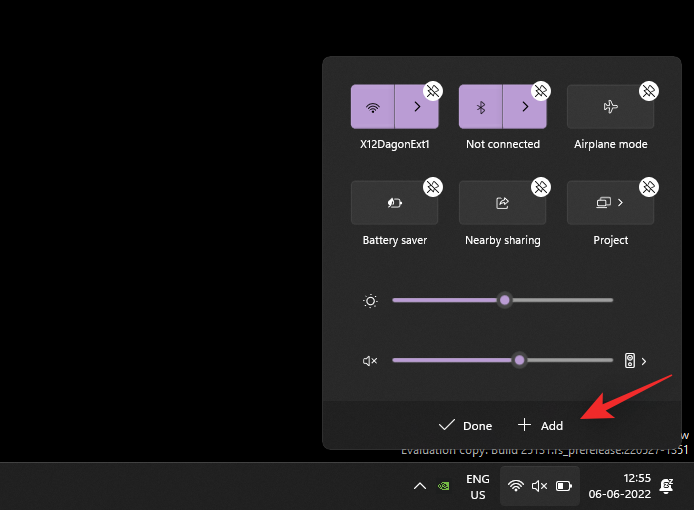
Sélectionnez Accessibilité .
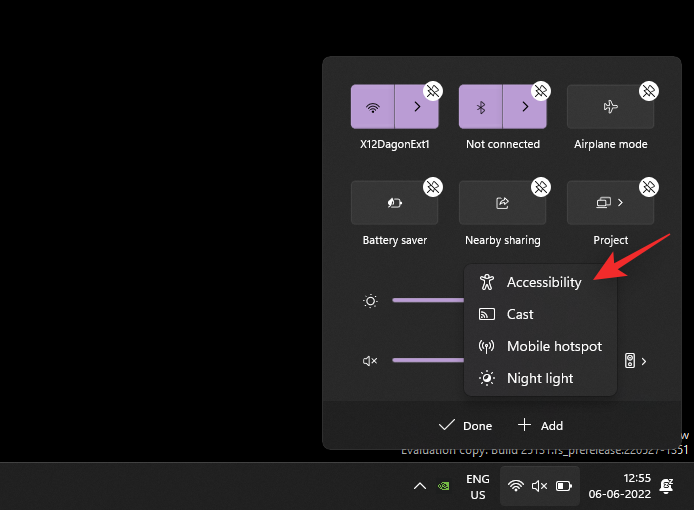
Cliquez sur Terminé une fois que l'accessibilité a été ajoutée à vos paramètres rapides.
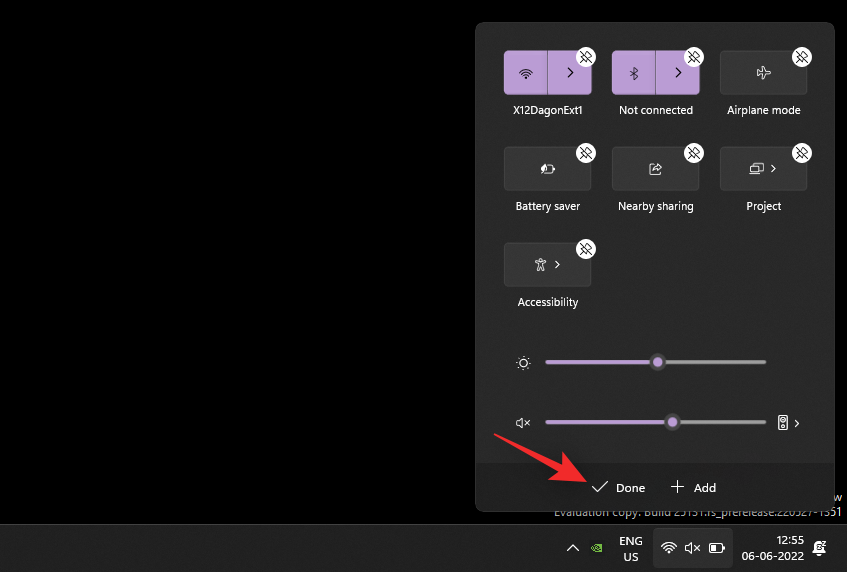
Cliquez maintenant sur Accessibilité .
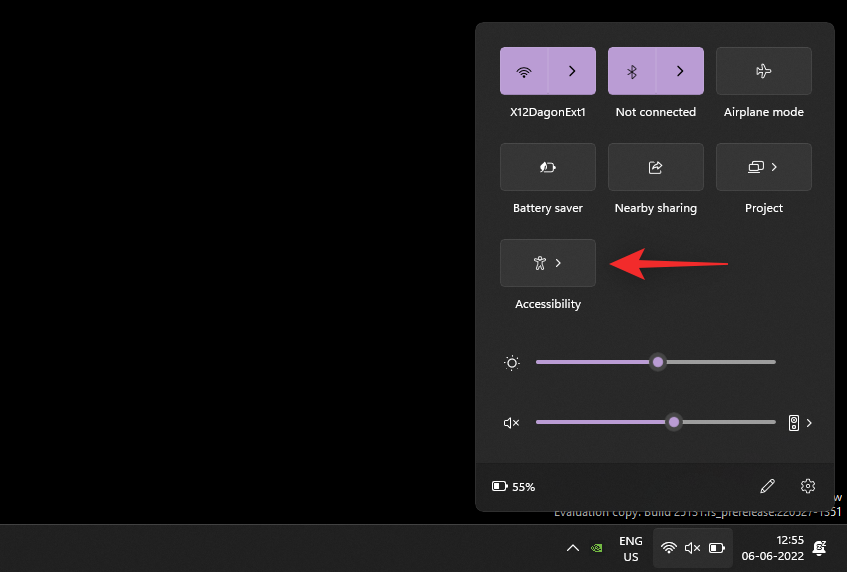
Activez la bascule pour les sous-titres en direct .
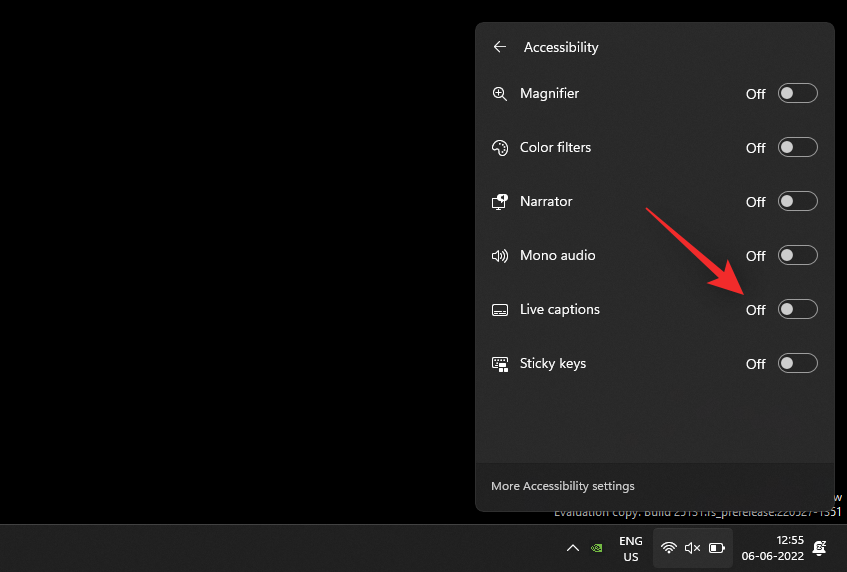
Et c'est tout! Vous pouvez désormais toujours accéder aux sous-titres en direct à partir de vos paramètres rapides.
Comment personnaliser les sous-titres en direct
Personnalisons vos sous-titres en direct en fonction de vos préférences. Suivez les étapes ci-dessous pour vous aider dans le processus.
Appuyez Windows + isur votre clavier et cliquez sur Accessibilité .

Cliquez sur Légendes sous Audition .
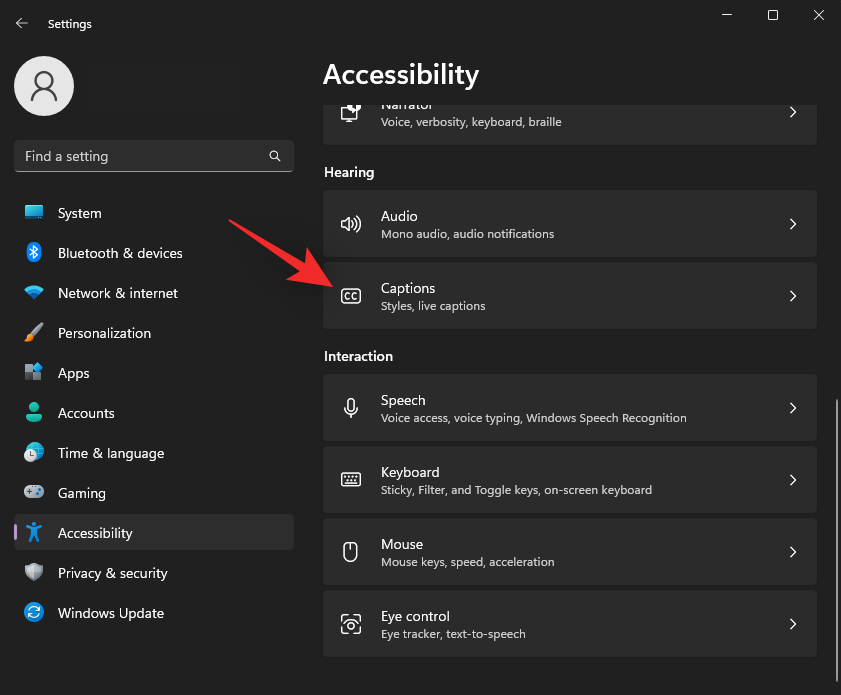
Cliquez sur le menu déroulant Style de légende et sélectionnez le style souhaité.
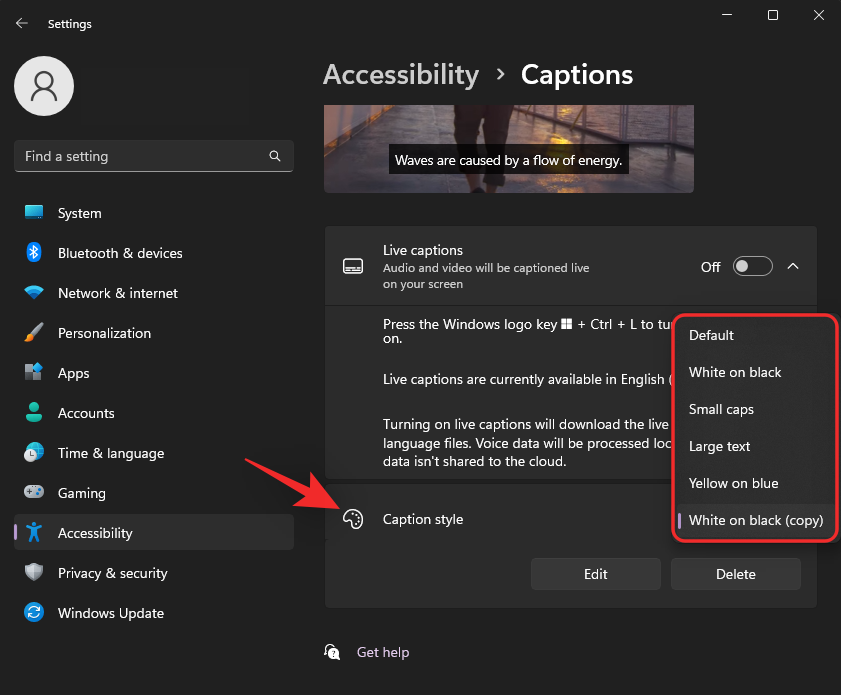
Cliquez sur Modifier si vous souhaitez personnaliser davantage votre style de légende .
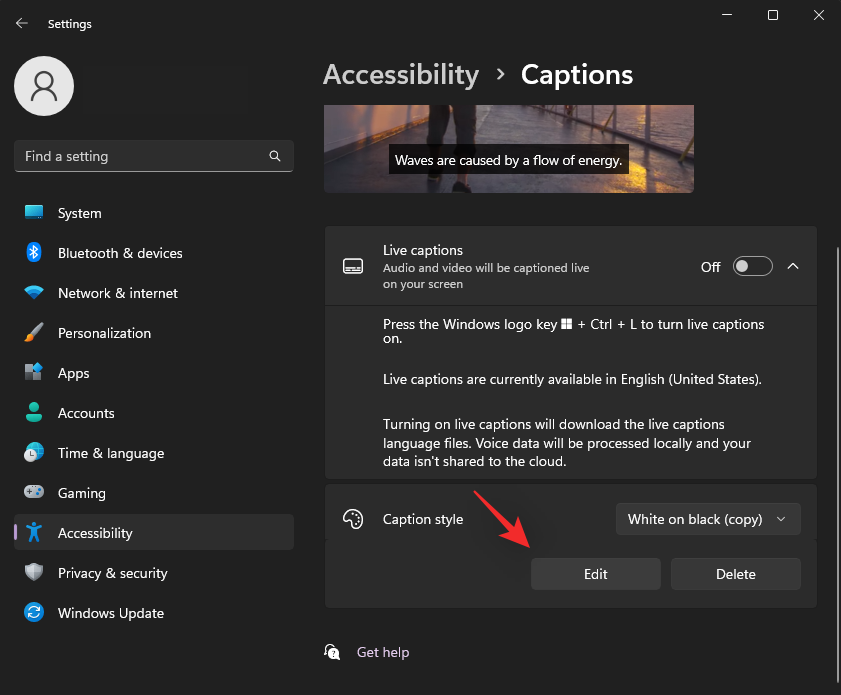
Renommez votre nouveau style en haut.
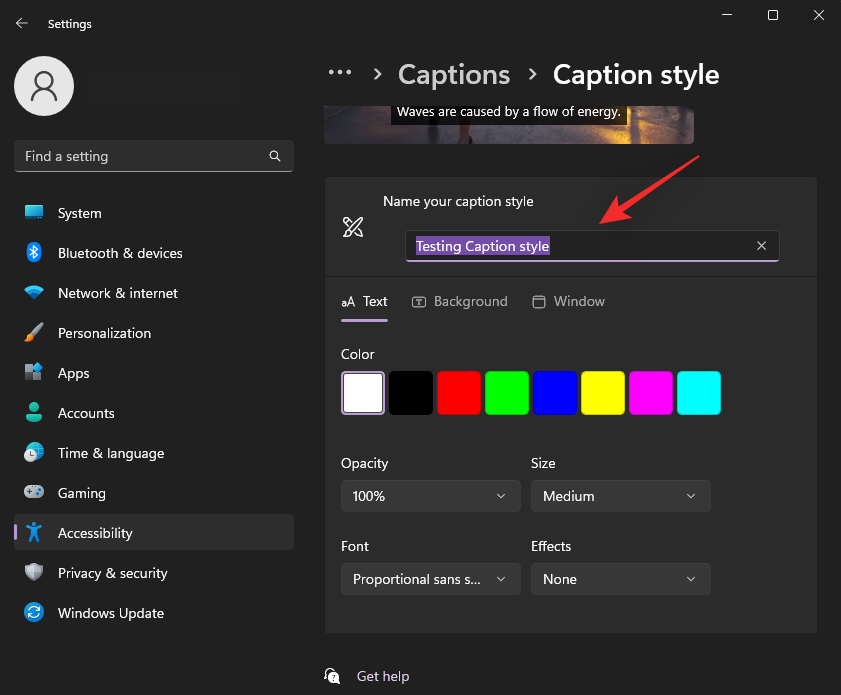
Le texte sera sélectionné par défaut. Vous pouvez désormais personnaliser les variables suivantes en fonction de vos préférences.
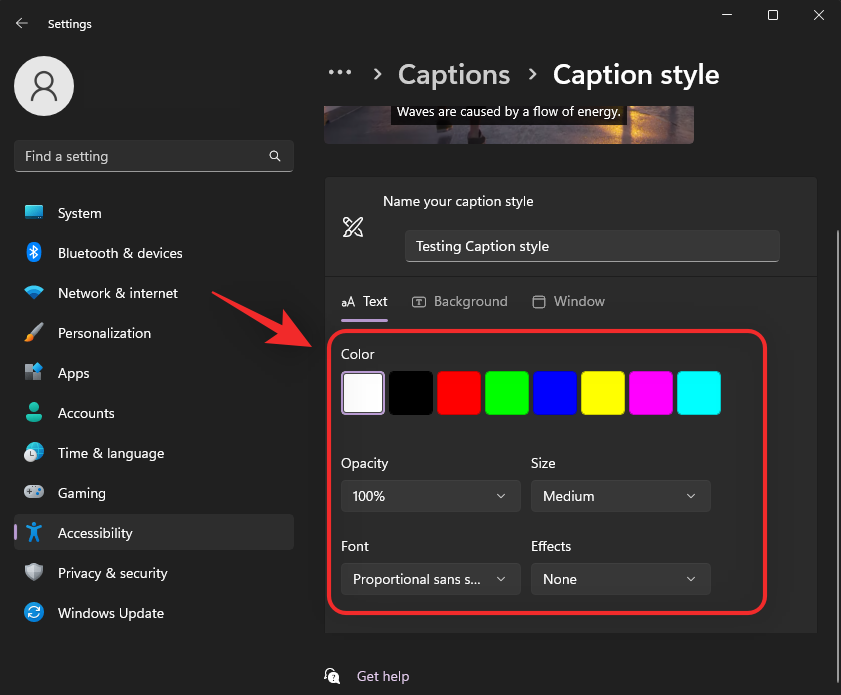
- Couleur : Cliquez et choisissez la couleur souhaitée.
- Opacité : cliquez et choisissez le degré d'opacité de votre texte à l'aide du menu déroulant.
- Taille : Choisissez la taille de votre texte à l’aide de ce menu déroulant.
- Police : Choisissez votre police à l’aide de ce menu déroulant. Vous disposez actuellement des options suivantes.
- Mono empattement
- Empattement proportionnel
- Mono sans empattements
- Proportionnel sans empattement
- Occasionnel
- Cursive
- En minuscule
- Effet : Si vous souhaitez rendre votre texte plus visible avec des effets supplémentaires, utilisez ce menu déroulant. Vous disposez des options suivantes.
- Soulevé
- Déprimé
- Uniforme
- Ombre portée
Cliquez sur Arrière-plan en haut. Nous allons maintenant personnaliser l'arrière-plan de vos sous-titres en direct.
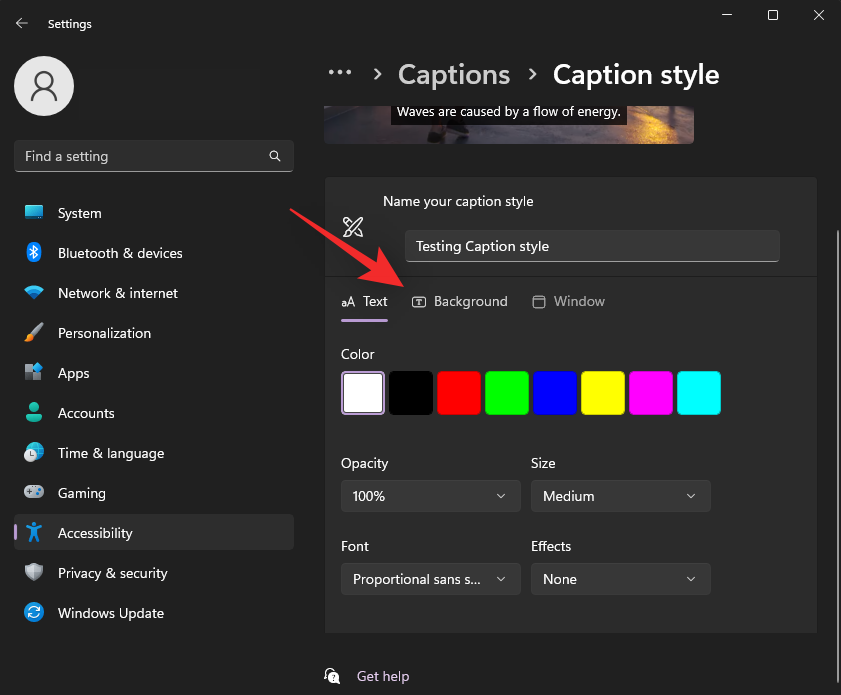
Utilisez les options suivantes à votre disposition pour personnaliser l’arrière-plan de vos sous-titres.
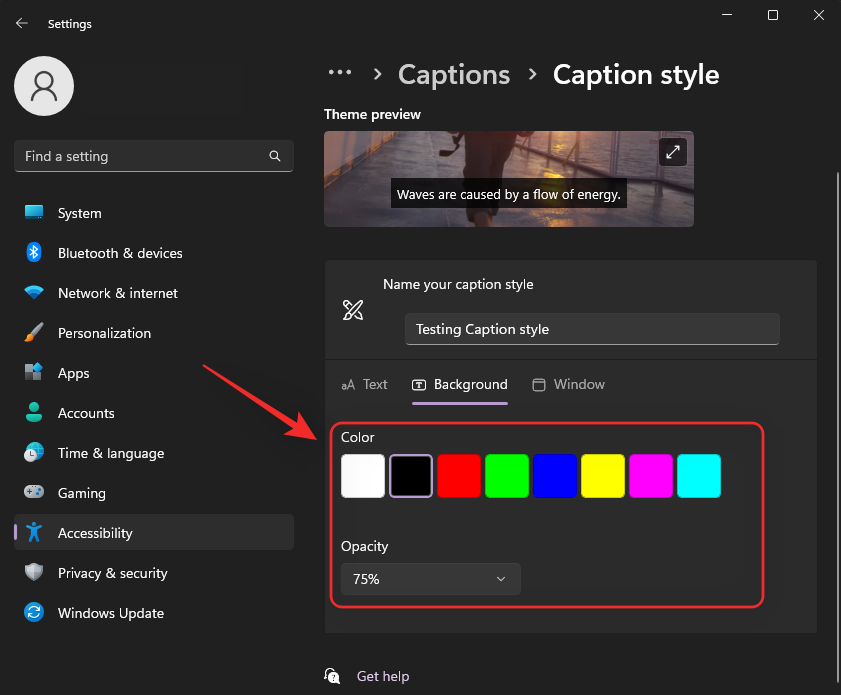
- Couleur : cliquez et choisissez une couleur que vous aimez pour votre arrière-plan.
- Opacité : choisissez le degré d'opacité que vous souhaitez pour votre arrière-plan à l'aide de ce menu déroulant.
Cliquez maintenant sur Fenêtre en haut pour personnaliser la fenêtre Légendes.
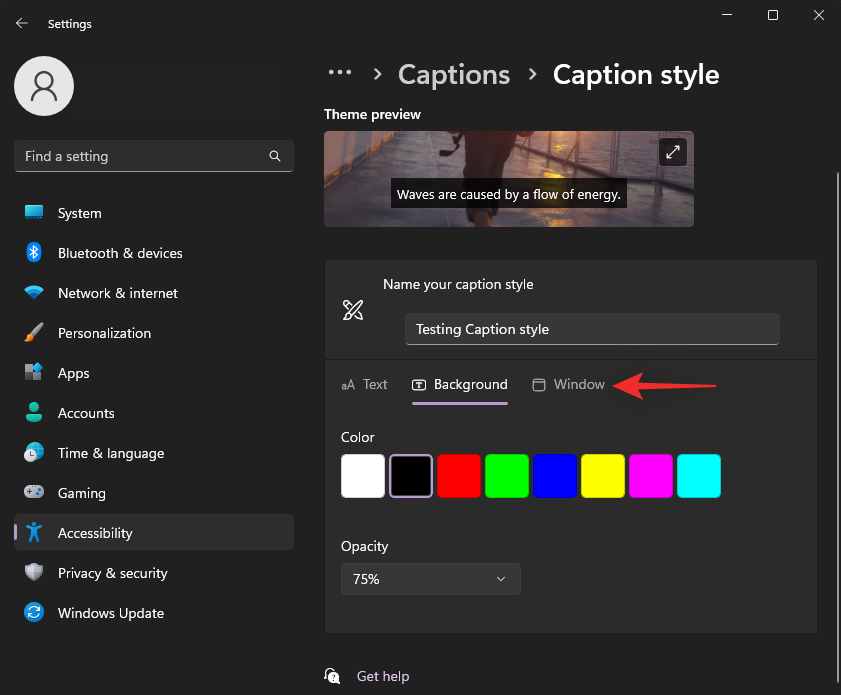
Vous disposez des mêmes options que votre arrière-plan Live Captions pour personnaliser votre fenêtre Sous-titres.
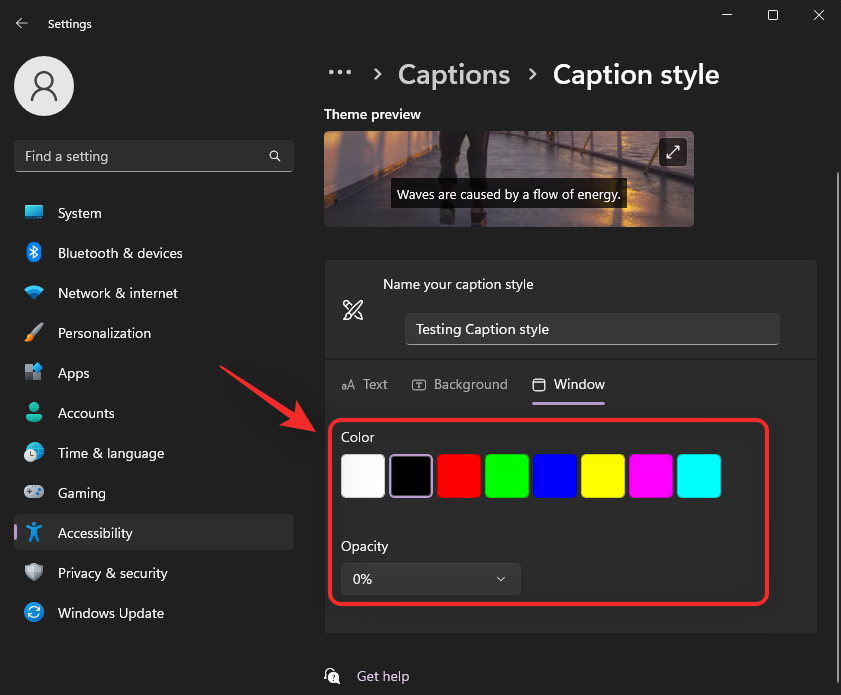
- Couleur : cliquez et choisissez une couleur pour votre fenêtre Légendes à l'aide de cette option.
- Opacité : cliquez et choisissez l'opacité de votre fenêtre Légendes à l'aide de ce menu déroulant.
Une fois que vous avez terminé, fermez l'application Paramètres. Il existe quelques options supplémentaires pour personnaliser votre expérience dans la fenêtre Live Captions. Lancez-le sur votre PC en utilisant l’une des méthodes décrites ci-dessus. Nous vous recommandons d'utiliser le raccourci clavier Windows + Ctrl + L. Cliquez maintenant sur l' icône Gear () dans le coin supérieur droit.
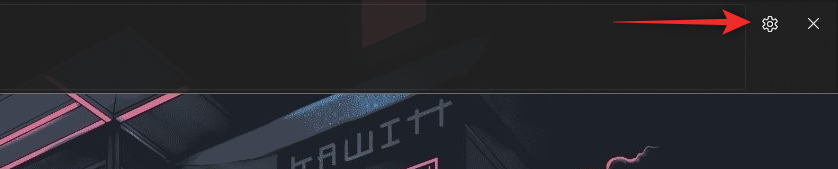
Passez la souris sur Position et choisissez une position pour votre fenêtre Live Captions.
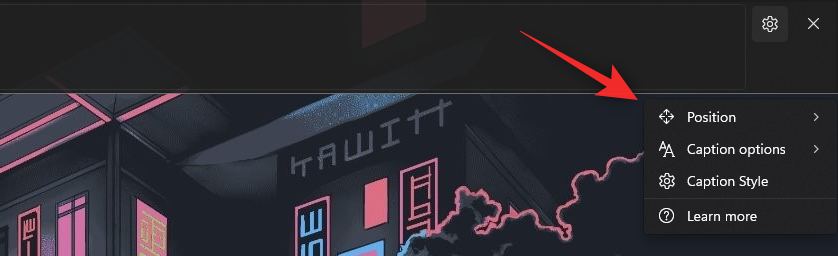
Vous disposez des options suivantes pour l’ option Position .
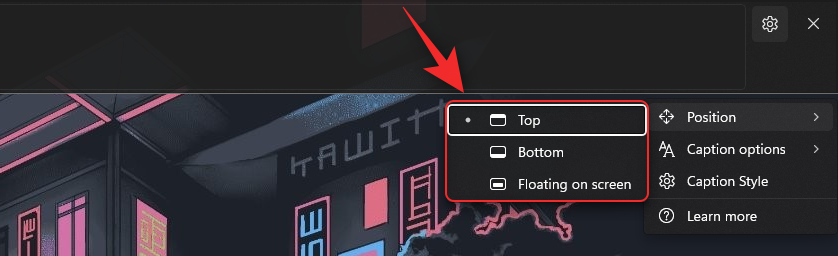
De la même manière, survolez Options de sous-titres pour personnaliser le type de sous-titres affichés sur votre PC.
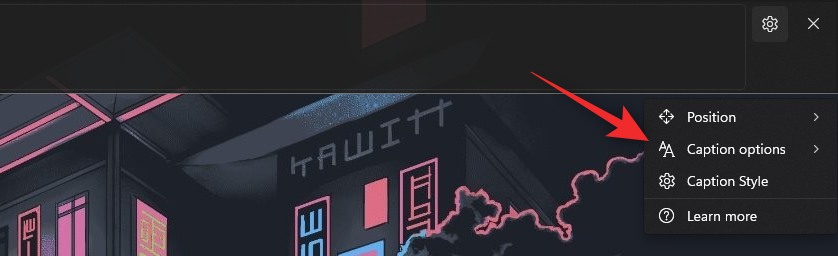
Vous disposez des options suivantes pour les options de légende .
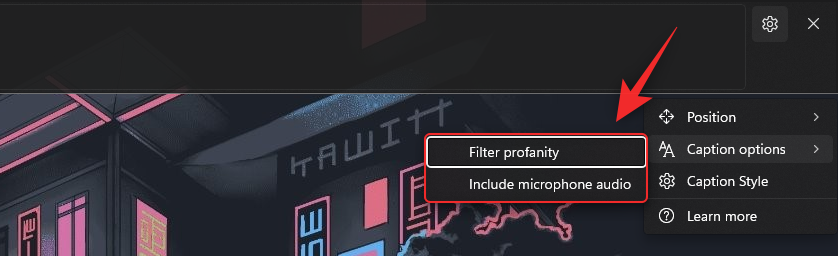
- Filtrer les grossièretés
- Inclure l'audio du microphone
Et c'est tout! Vous aurez désormais des sous-titres en direct personnalisés en fonction de vos préférences sur votre système.
FAQ
Voici quelques questions fréquemment posées sur les sous-titres dynamiques dans Windows 11 qui devraient vous aider à vous tenir au courant des dernières informations.
Microsoft utilise-t-il mes données vocales ?
Oui, Microsoft traite vos données vocales si elles sont incluses pour le sous-titrage en direct. Bien que ce processus se déroule entièrement localement. Tout audio utilisé par Windows pour le sous-titrage en direct n'est jamais envoyé vers le cloud ni même vers les serveurs Microsoft.
Quelles langues sont prises en charge par les sous-titres en direct à l'échelle du système ?
Actuellement, les sous-titres en direct ne prennent en charge que l'anglais (États-Unis) comme langue prise en charge. Microsoft devrait inclure davantage de langues dans les futures mises à jour, mais il n'y a pas encore de mot officiel à ce sujet.
Pourquoi ai-je besoin d'Internet pour activer les sous-titres en direct ?
Vous n'avez besoin d'une connexion Internet que lorsque vous activez les sous-titres en direct pour la première fois. Une fois les fichiers de langue nécessaires téléchargés sur votre PC, vous n'aurez plus besoin d'une connexion Internet pour utiliser Live Captions sur Windows 11.
Nous espérons que cet article vous a aidé à vous familiariser avec les sous-titres en direct dans Windows 11. Si vous rencontrez des problèmes ou avez d'autres questions, n'hésitez pas à les déposer dans les commentaires ci-dessous.
EN RAPPORT: